Как создать заметку или запись в Одноклассниках с фото в ленту
На страничках ваших друзей регулярно появляются интересные заметки с фото или опросом, а у вас сделать такую не получается? В этом руководстве мы расскажем, как создать заметку в Одноклассниках на компьютере или в телефонном приложении. Из подробных статей со скриншотами вы узнаете, как публиковать записи, прикреплять к ним фото, аудио и видеозаписи.


Заметки позволяют пользователям делиться с друзьями и случайными гостями различными новостями, рассказывать про приятные события, передавать настроение. Способствуют этому фотографии и музыка, прикрепляемые к записи. Заметка в социальной сети Одноклассники аналогична статусам из других соцсетей, к примеру Facebook или VK.
Как в Одноклассниках добавить заметку
Сначала разберем создание поста на компьютере:
- Открываем любой браузер и переходим на свою страничку.
- Если заметка не опубликована, под именем вы увидите надпись «О чем думаете», сразу ее можно не заметить, надпись сделана мелким шрифтом.
- Кликните по этому полю два раза, и система предложит ввести текст.
- Помимо текста вы можете прикрепить опрос, музыку и фото. Кликните мышкой по нужно кнопке.
- Заметка готова? Нажимаем на кнопку «Поделиться».
Аудиозаписи можно добавить из своего списка или глобального поиска музыки. Что касается фото, то система предложит вам выбрать снимки с вашей страницы или открыть нужную фотографию на компьютере. Если вы хотите добавить к записи несколько картинок, зажмите клавишу Ctrl на клавиатуре.
Создаем заметку с телефона


Если вы пользуетесь страничкой с браузера на смартфоне или планшете, то действия аналогичны из инструкции выше. Для удобства можно перейти на полную версию (как на компьютере). Для этого нужно выдвинуть меню с разделами, где находятся «Друзья», «Фото». Среди вкладок будет активная ссылка «Полная версия».
Пользователи официального клиента для социальной сети Одноклассники тоже могут опубликовать запись, процесс выполняется следующим образом:
- Запустите мобильное приложение и перейдите в профиль.
- В клиенте нужно выдвинуть вкладу с различными функциями, среди которых будут и заметки.
- Впишите сообщение и прикрепите музыку или фото к заметке. Фотографии можно загрузить с телефона или планшета.
- Чтобы запись отражалась в статусе необходимо поставить флажок напротив соответствующей надписи.
- Готово, теперь запись находится в вашем статусе, друзья увидят ее в ленте.
При необходимости можно избавиться от заметки. В мобильной версии это делается при помощи кнопки с изображением трех точек, она находится в каждой заметке. Нажмите на нее и в контекстном меню выберете пункт «Удалить». В компьютерной версии сайта все еще проще: наведите курсор мыши на заметку и в левом углу записи появится серый крестик – нажимайте на него. Система поинтересуется, действительно ли вы хотите убрать пост – кликаем кнопку «Да». Все объекты в Одноклассниках удаляются таким образом.
Опросы в заметках


Пользователи, давно пользующиеся соцсетью, знают, как сделать заметку в Одноклассниках, но не все используют опросы. Нажмите на кнопку «Опрос» при создании поста и прикрепите варианты ответа.
К примеру, вы добавили фото к записи и хотите узнать мнение. Выставляете следующее варианты: хорошо получилось, плохо подобран ракурс, размыто. Идей для опросов множество, так вы разнообразите общение. Делитесь своими записями при помощи кнопки «Поделиться», она находится возле значка «Класс». Передавать записи друзей можно так же.
smm-gid.com
Как настроить ленту в Одноклассниках
Социальная сеть Одноклассники содержит на странице ленту новостей, которая позволяет узнать события из жизни ваших друзей, посмотреть фотографии, активность групп. Также вы можете добавлять фото, заметки, менять статус – все это будут отражать новости.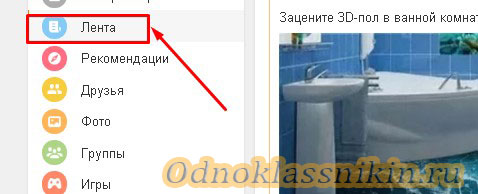
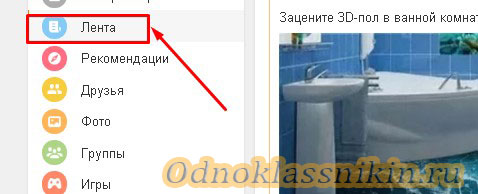
Большое количество обновлений, среди которых попадаются не очень интересные, перегружает ленту. Тогда действительно интересные события могут затеряться. С вашей новостной лентой похожая ситуация, вы задаетесь вопросами «Правильно ли настроена моя страница?», «Почему на ленте нет новостей?» – статья поможет разобраться с этими проблемами, настроить новости нужным образом.
Что такое лента
Какие есть функции? Социальная сеть предоставляет следующие возможности:
- Добавлять фото, видео, заметки, музыку.
- Следить за появлением новых фотографий, статусов, других событий у знакомых.
- Знать об активности интересных групп.
- Увидеть фото, записи, видео, которые понравились друзьям.
Удобно, что новости легко настроить так, чтобы они соответствовали вашим предпочтениями – отказаться от просмотра нежелательных, неинтересных обновлений группы, конкретного человека. Не хотите смотреть обновления совсем? Новостной блок на странице можно полностью отключить.
Как настроить ленту в Одноклассниках
Настроек не слишком много. Рассмотрим основные, которые могут заинтересовать.
Чтобы не пролистывать страницу для просмотра обновлений одних и тех же людей, создали вкладку «избранное». Добавить туда знакомых просто:
- Нажмите кнопку «Избранное».


- Откроется окно, нужно выбрать интересующих друзей, кликая по иконкам. Чтобы выбрать, нужно прокрутить аватарки друзей вверх или вниз.


- Выбранные друзья помечаются зеленым значком, все прочие значки остаются прозрачными.
- Когда понадобится убрать человека из списка, нужно нажать зеленый значок. Он станет прозрачным. Это означает, что друг из перечня исключен.
Новости, которые неинтересно видеть, легко удалить. Для этого наведите на событие курсор. В правом верхнем углу появится крестик, его нужно нажать. Можете скрыть либо одно событие, либо все обновления человека, группы.

Как отключить ленту в Одноклассниках
Есть настройка, которая позволяет скрыть новости своих друзей или группы. Для этого нужно найти последний пост друга, нажать крестик, который появится при наведении курсора. Система предложит варианты действий.
- Скрыть сообщения от друзей.
- Скрыть сообщения от групп.


- Пожаловаться администрации.
Выбираете нужное действие. Следует знать, что закрыты будут сразу все посты, обновления. Вернуть их обратно будет сложнее. Для того, чтобы очистить ленту полностью, необходимо последовательно выполнить данный алгоритм для всех друзей и групп, на которые вы подписаны.
Как восстановить ленту в Одноклассниках
Если передумали, хотите включить ленту активности, действуйте следующим образом:
В результате этих действий лента будет восстановлена. Вновь сможете отслеживать активность друзей, групп социальной сети.
Почему не работает лента
Если зашли в Одноклассники, а лента новостей не открывается, нужно найти причину. Их может быть несколько:
- Лента отключена.
- Следует почистить кэш.
- Нужно зайти через другой браузер.
Важно Не стоит пугаться слов «кэш», «браузер», все достаточно просто. В интернет заходите через браузер – Chrome, Firefox. Кэш можете почистить, если зайдете во вкладку «История», нажмете «Очистить». По умолчанию удаляется журнал посещений, куки, кэш.
Помните, что после этого действия автоматически покинете все аккаунты, в том числе страницу в Одноклассниках. Потом нужно будет снова вводить пароль.
Настройка ленты в Одноклассниках не так сложна, как могло показаться вначале. Теперь вы хорошо разбираетесь во многих аспектах, можете управлять своей лентой новостей, исключая и добавляя нужные вам элементы, события.
odnoklassnikin.ru
Как добавить записи друга в избранное ленты в «Одноклассниках»
 В социальной сети «Одноклассники» пользователи не только общаются друг с другом, но также они могут интересоваться новостями своих друзей, а также тех людей и сообществ, на которые они подписаны. При этом за долгое время пользования сайтом человек может подписаться на большое количество разных источников. И все же у него остается желание в первую очередь получать новости от самых важных друзей, и для этого разработчики сайта добавили специальную функцию, которая позволяет смотреть новости только из избранных источников.
В социальной сети «Одноклассники» пользователи не только общаются друг с другом, но также они могут интересоваться новостями своих друзей, а также тех людей и сообществ, на которые они подписаны. При этом за долгое время пользования сайтом человек может подписаться на большое количество разных источников. И все же у него остается желание в первую очередь получать новости от самых важных друзей, и для этого разработчики сайта добавили специальную функцию, которая позволяет смотреть новости только из избранных источников.
В избранное своей новостной ленты в «Одноклассниках», например, можно добавить:
- Родственников;
- Самых близких друзей;
- Тех людей, чьи новости просто интересны пользователю больше остальных.
Как добавить записи друга в избранное ленты в «Одноклассниках» на компьютере?
Для начала нужно на самом сайте «Одноклассников» перейти в левом меню в раздел «Лента», чтобы посмотреть свою текущую новостную ленту. Далее в меню под областью с созданием заметки нужно кликнуть на последний вариант «Еще», чтобы раскрылся еще один дополнительный пункт «Избранное», в который и требуется перейти. Если ранее пользователь не добавлял ничьи новости себе в избранное, данная страница будет пустой. Чтобы перейти к добавлению нового человека с избранными новостями себе в ленту, требуется нажать на соответствующий значок с добавлением друга.
Далее появится новое всплывающее окно, в котором нужно отметить тех людей из своего списка друзей, чьи новости должны попасть в раздел «Избранное». Для этого нужно просто нажимать на аватарки этих людей, помечая их звездочками. Если у человека много друзей в «Одноклассниках», он может воспользоваться специальным поиском в правом левом углу этого окна. После того, как все нужные люди будут отмечены, останется просто закрыть это окно. Когда все эти действия будут произведены, раздел с избранными новостями обновится и в нем отобразятся обновления всех отмеченных друзей.
Заключение
Подобная функция с добавлением новостей отдельных друзей в «Избранное» имеется только в полной компьютерной версии сайта. К сожалению, в мобильном приложении и в мобильной версии сайта m.ok.ru подобные фильтры еще не реализованы.
help-odnoklassniki.ru
Лента в Одноклассниках — как настроить ленту в Одноклассниках
В социальной сети «Одноклассники» лента выполняет сразу множество функций:
- С ее помощью можно узнать о последних новостях ваших друзей;
- Посмотреть фото и видео, которые понравились вашим знакомым;
- Проследить за активностью интересующих групп;
- Добавить собственные фото, видеофайлы, музыку, заметку, опрос.
1. Перед тем как настроить ленту в «Одноклассниках», нужно зайти в свой профиль и отыскать ее в центре страницы. Она появляется сразу после входа в профиль, однако в ряде случаев, если вы переходили по другим ссылкам, и вам необходимо вернуться, нужно нажать именно на эту ссылку.
2. Нажимаем на ссылку и выбираем из предложенного («Всё», «Избранное», «Друзья», «Группы», «Игры») то, что вам интересно. После выбора можно будет увидеть все посты и обновления, которые характерны для той или иной выбранной категории.
3. Перейдя по вкладке «Друзья», можно выбрать определенного пользователя, нажав на его фотографию, в результате чего будет показана вся его активность за последнее время – фотографии, видеофайлы, опросы и т.п.
4. Чтобы скрыть публикации от определенных пользователей или групп, достаточно найти последний пост, в правом верхнем углу нажать на крестик. После этого появится меню, в котором вам будет предложено скрыть все сообщения от группы или пользователя или же пожаловаться администрации сайта на нарушение. Стоит отметить, что будет скрыта не одна публикация, а сразу все (в том числе и те, которые были размещены ранее). Вернуть их весьма проблематично, поэтому стоит подумать несколько раз.
Рекомендуется добавлять свои фото, видео и заметки, потому как настроить ленту активности в «Одноклассниках» полностью без этого не получится. После добавления новых материалов ваши друзья смогут сразу с ними ознакомиться.
Как в Одноклассниках добавить фото в ленту?
Опубликовать изображение в ленту новостей на сайте очень просто, вы можете добавить файл со своего компьютера или же с другого сайта, но второй метод более сложный.
Если вы не знаете, как выложить снимок с другого сайта, не делайте этого. Теперь разберемся, как в Одноклассниках добавить фото в ленту друзей. В своем профиле нажмите на раздел «фото», далее – «добавить». Выбирайте файл с жесткого диска компьютера и нажимайте «открыть». После того, как фото в вашем профиле загрузится, эта новость появится в ленте у всех ваших друзей и у вас в том числе.



Как восстановить ленту активности в Одноклассниках? Пошаговая инструкция
Если вы решили вернуть в ваши новости отображение обновлений от всех друзей, групп и событий, на которые в подписаны и в которых вы состоите, тогда данная статья поможет вам решить эту проблему. Далее вы узнаете, как восстановить ленту активности в Одноклассниках. Также читайте на нашем сайте о том, как удалить друга в Одноклассниках и инструкции для многих других возможностей и функционала социальной сети.
Пошаговое руководство по восстановлению
Чтобы вернуть человека в ленту в Одноклассниках, воспользуйтесь нашей простой и понятной инструкцией:
- Зайдите в свой профиль через браузер;

- в верхней полоске с разделами кликните на пункт «Еще»;

- в открывшемся меню выберите раздел «Настройки»;

- далее перейдите в подраздел «Скрытые»;
- здесь вы должны нажать на вкладку «Люди»;

- наведите курсором на нужного человека и нажмите пункт «Убрать из скрытых»;

- теперь все обновления снова появятся в ваших новостях.
Теперь вы знаете, как вернуть друга в ленту в Одноклассниках. Рассмотрим случай с группами и событиями.
Как восстановить событие в ленте?
Для этого следуйте представленным шагам:
- снова заходите в настройки по вышеописанной инструкции;

- далее переходите во вкладку «Скрытые»;
- теперь вместо людей выбирайте пункт «Группы»;

- снова наводите на необходимую группу или событие, чтобы вернуть их обновления по кнопке «Убрать из скрытых».

Так вы можете вернуть событие на свою страницу обновлений в том виде, в котором он было до удаления вами.
Включить отображения всех обновлений можно через настройки. Инструкция для всех идентична тем, что описаны в данной статье. Также читайте на нашем сайте подробное руководство о том, как убрать друга из ленты.
odhelp.ru
Как выложить фото в Одноклассниках на ленту
Сейчас многие интернет-пользователи размещают на своих страничках в «Одноклассниках» различные фото: на природе, в ресторане, в поездке или просто занимательные изображения. Но не все владельцы аккаунтов знают, как это сделать. В данной статье мы подробно расскажем, как легко и быстро разместить свои фото в «Одноклассниках».
Как выложить фото в одноклассниках на ленту с компьютера
Добавить фото в ленту с компьютера можно тремя разными методами. Но предварительно необходимо открыть аккаунт на сайте и войти в него (авторизоваться). Очень важно, чтобы ваши изображения соответствовали требованиям сайта (отсутствие порнографии, рекламы, пропаганды жестокости и насилия).
Метод №1
- Войдите на главную страницу сайта.
- Под полем «Напишите заметку» имеются 4 кнопки. Крайняя слева — «Фото», нажмите ее.
- Система покажет окно для выбора фото, выделите нужное (1) и нажмите «Открыть» (2).
- Появится выбранное фото, над которым находятся ссылка «Создать заметку». Здесь также имеется поле, в котором вы можете написать несколько слов о фотографии.
- Нажмите ссылку «Создать заметку». Изображение появится в ленте.
Внимание! Если Вы хотите поместить более 1-й фотографии, необходимо перед выбором нужных файлов зажать клавишу «Ctrl».
Метод №2
- На главной странице ресурса отыщите пункт «Фото», кликните по нему.
- Нажмите поле «Добавить фото» и произведите действия, описанные в пунктах 3, 4, 5 метода №1.
Метод №3
Этот метод необходим, когда требуется вставить в ленту новостей опубликованное ранее фото.
- На главной странице соцсети найдите пункт «Фото».
- Выберите нужное фото.
- Под открывшимся фото находится кнопка «Поделиться» (1), нажмите ее.
- Затем нажмите «Поделиться сейчас», фото отобразится у Вас в ленте
Перейдя по ссылке «Редактировать, изменить порядок» в разделе «Фото», Вы можете разместить свои картинки в нужном порядке и редактировать их. Также можете создавать фотоальбомы, сами придумывать для них названия и переносить фото между ними.
Как выставить фото в ОК при помощи смартфона
Выставить фото в «ОК» можно с использованием смартфона. Для этого необходимо зайти на сокращенную версию сайта или для большего удобства установить на смартфон приложение.
Загрузка изображений через мобильную версию сайта
- Зайдите на сайт с использованием мобильного устройства.
- Войдите во вкладку «Фото» (1), затем «Мои фото» (2).
- Нажмите «Добавить личное фото».
- Выберите необходимую картинку в галерее телефона.
- Нажмите «Загрузить», фото появится в ленте.
Загрузка фото через мобильное приложение ОК
- Зайдите на свою страницу «ОК» через мобильное приложение.
- В новостной ленте под зоной «Написать заметку» расположено несколько кнопок. Нажмите на «Фото».
- Система отобразит окно, где необходимо выбрать фотографии (1).
- Нажмите кнопку «Загрузить» (2), выбранные фото появятся в новостной ленте.
Внимание! Мобильное приложение «ОК» скачивайте только с официальных ресурсов.
Сегодня Вы узнали, как быстро и правильно перенести любимые фото в ленту «Одноклассников». Делитесь с друзьями лучшими моментами жизни и наслаждайтесь общением!
Следующая страница
zatupila.ru
Как добавить записи друга в избранное ленты в Одноклассниках
Избранное ленты в Одноклассниках – это заметки и записи друзей, которые вы будете видеть в отдельном разделе, который так и называется «Избранное».
Записи в избранном вы сможете читать в любой момент, просто перейдя на одноименную вкладку.
В избранное обычно добавляют самых важных друзей и родственников, чьи события интересуют больше всего.
Также в эту категорию могут попасть люди, которые интересны сами по себе – публичные личности, общественные деятели, которые есть у вас в друзьях.
В избранное вы можете поместить только друзей в неограниченном количестве.
Поместить друзей в избранное просто, и в новой пошаговой инструкции мы расскажем, как это сделать.
Как добавить записи друга в избранное ленты на ОК.RU
Шаг №1
Входим в свой профиль в Одноклассниках.
Шаг №2
Идем в главное меню под аватаркой, где ищем пункт «Лента».
Шаг №3
В ленте идем на вкладку «Избранное» и в ней кликаем по значку человечка с плюсиком.
Шаг №4
Попадаем в окно добавления друзей в избранное. Обратите внимание, что здесь находятся все ваши друзья.
Шаг №5
Выбираем друзей, которых хотим добавить в избранное. Отмечаем зелеными кружочками. Если хотите убрать из избранного человека, то нужно зайти в этот же раздел и просто снять кружочки.
Шаг №6
Обратите внимание, как расширилась ваша лента избранного.
Теперь вы знаете, как читать новости важных друзей первыми, и всегда будете в курсе событий близких и родственников.
noteok.ru
Как добавить видео в ленту в Одноклассниках
Лента в одноклассниках – это место, где пользователь может добавлять различные заметки, писать посты, оставлять записи, добавлять фотографии и видеозаписи, для того чтобы поделиться ими со своими друзьями. В данной пошаговой инструкции мы подробно разберем, как добавить видео в ленту в одноклассниках с компьютера и телефона.
Загружаем видео с компьютера
- Для того чтобы загрузить видео в ленту в одноклассниках, нужно зайти на свою страницу, открыть вкладку «Лента» и нажать на кнопку «Добавить заметку».

- Во всплывающем окне выберите кнопку добавления видео.

- Затем нужно нажать кнопку «Выбрать файл для загрузки».

- После этого вам надо найти на компьютере видео, которое вы хотите добавить в ленту, выбрать его и нажать «Открыть».

После этого нажмите на кнопку «Поделится» и видео загрузится в ленту.
Загружаем видео с телефона
- Для того чтобы загрузить в ленту одноклассников видео с помощью мобильника через приложение, необходимо зайти в свой личный аккаунт и выбрать поле «Заметка».

- Далее надо нажать на кнопку «Добавить видео».

- После этого найдите видеозапись на мобильнике, которой хотите поделиться в своей ленте и нажмите на нее.

- Затем в правом верхнем углу нажмите на кнопку «Добавить».

После этого видеозапись будет добавлена в ленту на одноклассниках.
Как добавить видео в ленту с ютуба
Разберем, как загрузить в ленту одноклассников видеозапись, которая выложена на ютубе. Сделать это можно двумя способами: с компьютера и с мобильного телефона.
На компьютере
- Для того чтобы добавить видео в ленту на одноклассниках с ютуба через персональный компьютер, нужно зайти на ютуб и скопировать ссылку нужного видео.

- Затем нужно зайти на свою страничку, зайти в ленту и открыть «Добавить заметку».

- В появившееся поле нужно вставить ссылку, которая была скопирована на ютуб.

- Мы видим, что видеозапись добавилась, и теперь нажимаем на кнопку «Поделиться».
На телефоне
- Для того чтобы загрузить видео в ленту одноклассников с ютуба через мобильник, нужно зайти на ютуб, открыть нужную видеозапись, и нажать на кнопку «Поделиться», которая изображена в виде стрелки.

- Далее нужно выбрать значок приложения одноклассники.

- Выбирайте вариант «Добавить в заметку».

- И осталось нажать на кнопку «Опубликовать», которая находится в правом верхнем углу.

Таким быстрым и простым способом мы поделились в своей ленте видеозаписью с ютуб.
используя мобильник. Теперь рассмотрим, как поделиться видеозаписью другого пользователя.
Как добавить видео другого пользователя себе в ленту
- Необходимо зайти в свой профиль, и выбрать вкладку видео, которое находится в ленте.

- В открывшихся видеозаписях найдите ту, которой вы хотите поделиться и нажмите на нее.

- В левом нижнем углу нажмите на кнопку в виде стрелки, в появившемся меню выберите «Поделиться сейчас».

После этого видео, которое добавил другой человек, будет добавлено к вам в ленту.
В данной пошаговой инструкции мы рассмотрели, как добавить видео в ленту в одноклассниках, теперь вы сможете делиться нужными вам видеозаписями и загружать их к себе на страничку.
vodnoklassnikax.ru






















